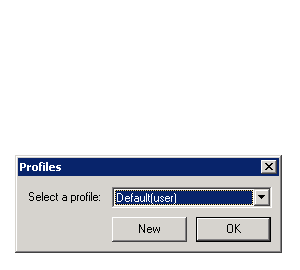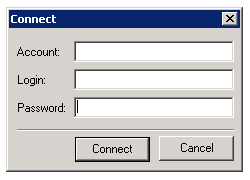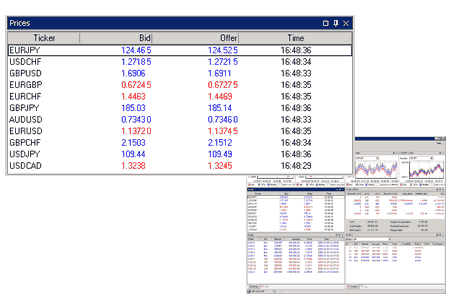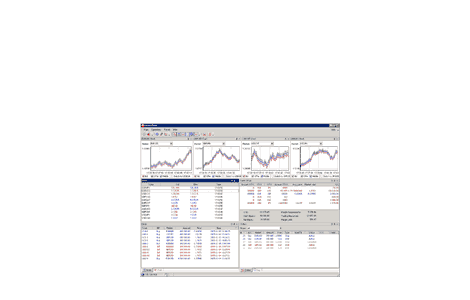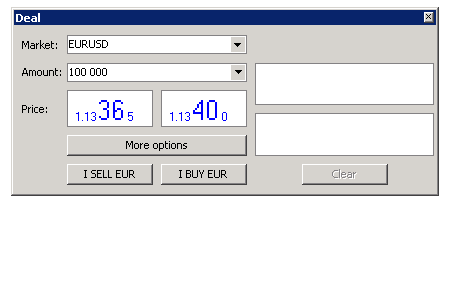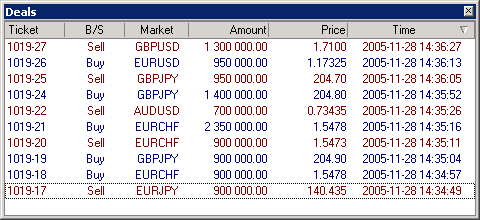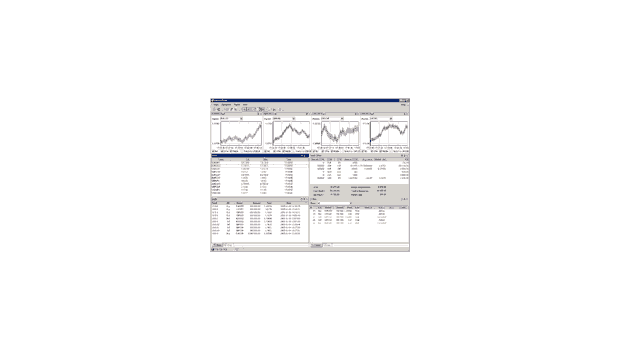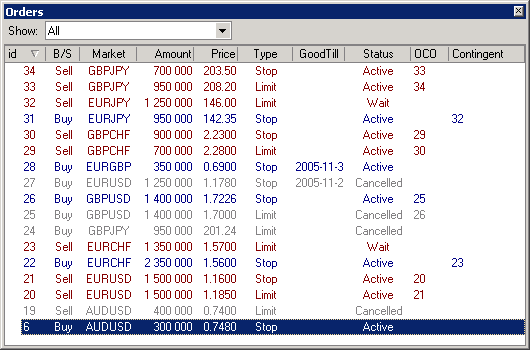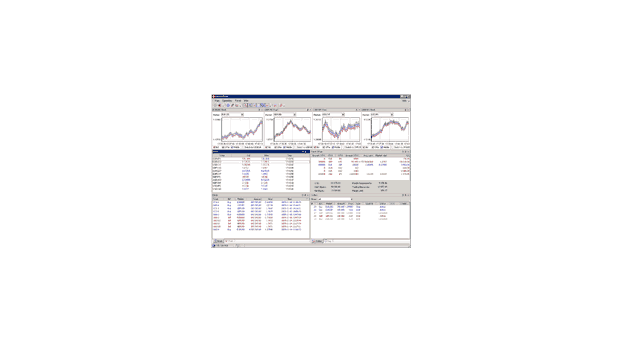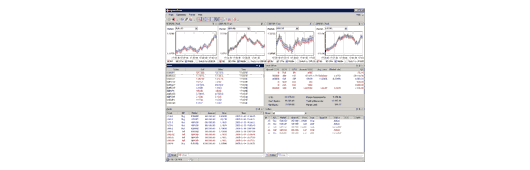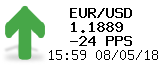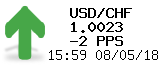|
NPB Forex - Инструкция
Системные требования
-Установленная операционная система Windows 2000 или более поздняя;
-Cоединение с сетью Internet по выделенному каналу или по модему с пропускной способностью не ниже 10 000 бит/с;
-Открытый на выход порт TCP/IP 3110;
-Аппаратное обеспечение: процессор не ниже PII-500MHz, 7 MB свободного место на диске, оперативная память – 128 MB.
Загрузка системы
При загрузке системы Вам предлагается выбрать свой профиль пользователя, который определяет расположение и набор окон в главном окне программы.
Вы можете выбрать профиль из списка уже имеющихся, либо создать новый, нажав кнопку "New".
После нажатия "OK" Вы увидите окно входа в систему.
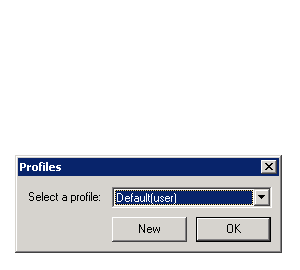
Вход в систему
В окне входа в систему Вам необходимо ввести свои:
-Номер счета;
-Логин;
-Пароль.
Если все данные были введены верно, то после нажатия кнопки "Connect" Вы подсоединитесь к серверу системы, и в окнах программ появится информация (котировки, сделки, ордера и т.д.).
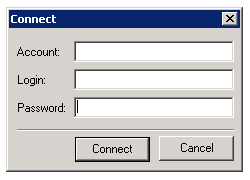
Окно цен ( Prices )
В окне "Prices" отображается поток котировок рынка FOREX по которым Вы можете совершать сделки.
Вы можете выстроить строки и столбцы таблицы котировок в удобном для Вас порядке, простым перетаскиванием их на удобную для Вас позицию в таблице "Prices".
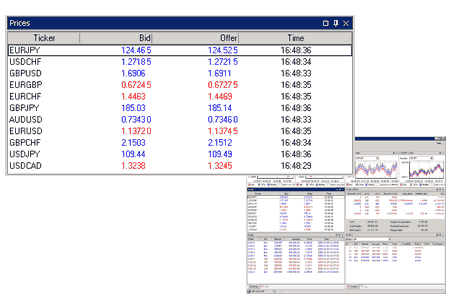
Совершение сделки
Для совершения сделки откройте окно "Deal". Это окно можно открыть из главного меню программы "Operations" -> "Make a deal" либо двойным щелчком мыши на необходимой валютной паре в окне "Prices". В окне Deal выберите валютную пару и укажите требуемую сумму сделки. Нажмите "Buy", если Вы хотите купить, или "Sell", если хотите продать. В правом поле Вы увидите, что Ваш запрос на сделку обрабатывается сервером системы. Если сделка заключена, то Вы увидите окно тикета сделки "Deal Ticket", где перечислены все существенные условия сделки. Подтвердите тикет, нажав "Confirm". Вы можете очистить окно "Deal" от информации о прошедшей сделке, нажав кнопку "Clear", после чего оно станет готовым для совершения новой сделки.
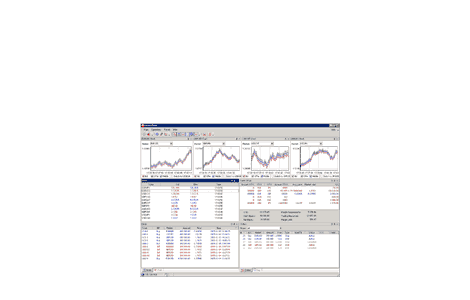
Дополнительные опции ( More Options )
При совершении сделки Вы можете задать максимальную цену покупки или минимальную цену продажи, то есть установить желаемый лимит цены сделки: "Купить не хуже чем...." или "Продать не хуже чем...". Таким образом, если в момент получения сервером системы Вашего запроса на сделку текущая рыночная цена не выходит за рамки указанного Вами лимита, то Вы автоматически заключите сделку по лучшей текущей рыночной цене. Указание лимитов цены сделки может Вам понадобиться в условиях "быстрого рынка" (fast market). Поскольку, если Вы не указываете лимиты цен, и Ваш запрос на сделку доходит до сервера системы с задержкой (особенно при малой скорости доступа в Internet), то он скорее всего будет отклонен из-за того, что текущая рыночная цена уже изменилась, и Вы получите сообщение что цена ушла ("Price withdraw"), либо Вам будет предложено заключить сделку по новой актуальной цене (requote).
По умолчанию, при открытии нового окна для совершения сделки лимиты цен равны Bid и Offer, которые Вы видите в окне поле "Price" окна "Deal", то есть при нажатии Вами "Buy" или "Sell" Ваш запрос на сделку будет содержать Ваше намерение купить по цене не хуже, чем Offer, котрый вы видите в поле "Price", или продать по цене не хуже, чем Bid, котрый Вы видите в поле "Price".
Чтобы открыть дополнительные опции совершения сделки нажмите кнопку "More options" Указать лимит цены Вы можете двумя способами:
-Установить максимальное проскальзывание, указав значение параметра "Max Slippage".
Этот параметр задает максимальное отклонение цены сделки от текущей рыночной цены, как при продаже, так и при покупке, то есть он применяется как к Bid стороне котировки, так и к Offer. Соответствующие лимиты Вы можете видеть ниже в полях "Min Bid" и "Max Offer", которые меняются вместе с рыночной ценой (отображаемой в поле "Price"), так чтобы отклонение от этой рыночной цены оставалось равным значению параметра "Max Slippage".
Внимание.Параметр "Max Slippage" измеряется в тиках цены, то есть если валютная пара котируется до 1/2 пункта, то значение параметра равное 1 будет означать 1/2 пункта.
-Прямо указать требуемый лимит цены на продажу или покупку, в соответсвующих полях "Min Bid" и/или "Max Offer".
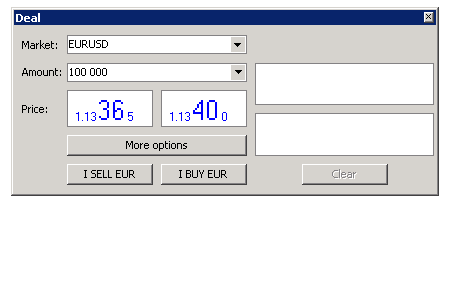
Окно сделок ( Deals )
В окне "Deals" отображаются заключенные Вами сделки.
Вы можете выстраивать столбцы в таблице сделок в удобном для Вас порядке, перетаскивая их в требуемое место. Кроме того, Вы можете сортировать сделки в таблице по значениям одного из столбцов, нажав на заголовок выбранного столбца.
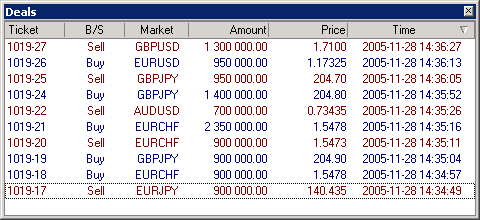
Установка ордера
Для установки ордера откройте окно "Order". Это окно можно открыть из главного меню программы "Operations" -> "New order" либо, выбрав соответствующий пункт контекстного меню (по нажатию правой кнопки мыши) в окне "Prices" для требуемой валютной пары. В окне "Order" выберите валютную пару, вид обязательства (покупка "Buy" или продажа "Sell"), укажите сумму и цену ордера, а также его тип ("Stop" или "Limit"). Нажмите кнопку "Send". Если Вы указали корректные параметры ордера, то после обработки запроса на установку ордера сервером системы Вы увидите внизу окна сообщение о том, что ордер установлен ("Order has been created"), в противном случае появится соответствующее системное сообщение.
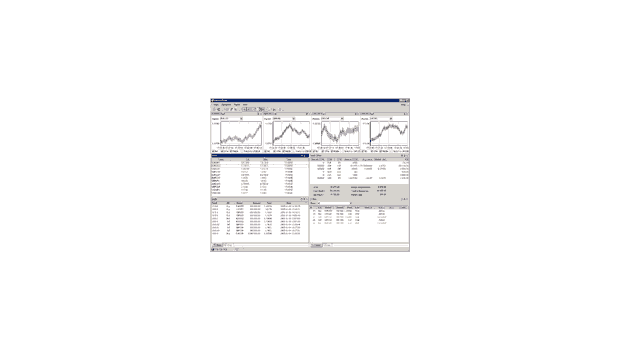
В окне "Order" существует таже возможность устанавливать связанные ордера. Для этого необходимо выбрать соответствующий флажок в левой части окна "Order" напротив требуемого типа связанного ордера.
Вы можете устанавливать ордера следующих типов:
-Простые ордера ( "Simple" ) типов "Stop" и "Limit";
-Ордера "Stop" и "Limit" "OCO" (One Cancel Other) - один отменяет другой;
-Ордера "If done" - если сработает один, то активируется другой;
-Ордера "If done / OCO" - если сработает один, то активируется два взаимоотменяемых ордера "Stop" и "Limit" "OCO".
Кроме того в окне "Order" Вы можете указывать время GMT, до которого должен быть действителен Ваш ордер(а):
-"Good till Canceled" ( GTC ) - ордер активен до того момента, пока Вы его не отмените (используется по умолчанию);
-"Good till Specified Date / Time" - ордер активен до определенного Вами момента времени.
Для указания времени до которого должен быть активен ордер выберите в левой части окна "Order" из списка "Good till" пункт "Specify Date/Time" и укажите ниже необходимое Вам время.
Окно ордеров ( Orders )В окне "Orders" отображаются Ваши ордера.
В данном окне Вы можете видеть ордера с разными статусами: установленные, отмененные и исполненые.
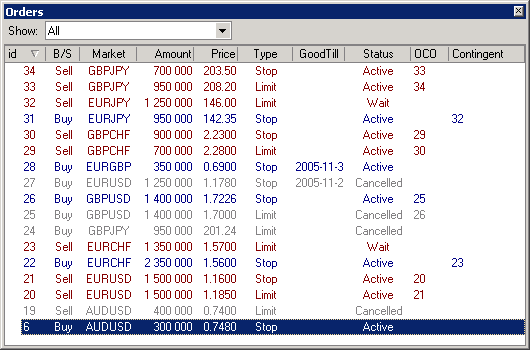
Вы можете просматривать ордера как в виде таблицы, так и в виде дерева ордеров, где они сгруппированы по валютным парам и иерархически выстроены в зависимости от их связанности. Для переключения между двумя видами окна "Orders" нажмите правую кнопку мыши на области отображения ордеров и выберите соответствующий пункт из контестного меню:
-"Switch to list" - отображать ордера в виде таблицы;
-"Switch to tree" - отображать ордера в виде дерева;
При отображении ордеров в виде таблицы Вы можете выстраивать столбцы в таблице ордеров в удобном для Вас порядке, перетаскивая их в требуемое место. Кроме того, Вы можете сортировать ордера в таблице по значениям одного из столбцов, нажав на заголовок выбранного столбца.
Существует возможность фильтрации отображаемых ордеров по их статусу. Для этого выберите из списка "Show" какие ордера Вы хотите видеть в окне "Orders":
-"All" - показывать все ордера - установленные, отмененные и исполненные;
-"Active+Wait" - показывать только установленные ордера (статус "Wait" имеют связанные ордера, которые становятся активными после исполнения главного ордера "If done");
-"Executed" - показывать только исполненные ордера;
-"Cancelled" - показывать только отмененные ордера.
Изменение ордера
Для изменения ордера наведите на него курсор мыши в окне "Orders", нажмите правую кнопку мыши и из появившегося контекстного меню выберите пункт "Amend Order". Появится окно "Amend", в котором Вы увидите параметры выбранного Вами ордера. После изменения параметров ордера нажмите кнопку "Amend". Если Вы указали корректные параметры ордера, то после обработки запроса на изменение ордера сервером системы Вы увидите внизу окна сообщение о том, что ордер изменен ("Order has been amended"), в противном случае появится соответствующее системное сообщение.
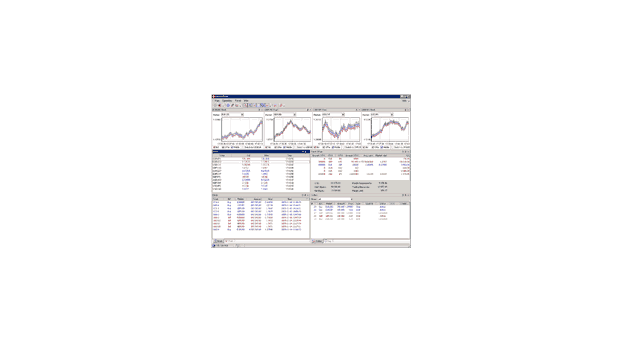
Отмена ордера
Для отмены ордера наведите на него курсор мыши в окне "Orders", нажмите правую кнопку мыши и из появившегося контекстного меню выберите пункт "Cancel Order". Запрос на отмену выбранного Вами ордера будет обработан сервером, если отмена ордера возможна, то он будет отменен и его статус в окне "Orders" изменится на "Cancelled", в противном случае Вы увидите соответствующее системное сообщение.
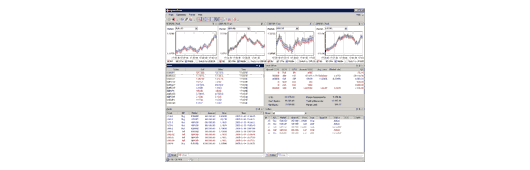
наверх / рецензия
|
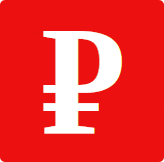
 +7 (985) 923 47 54
+7 (985) 923 47 54 +7 (909) 665 59 97
+7 (909) 665 59 97